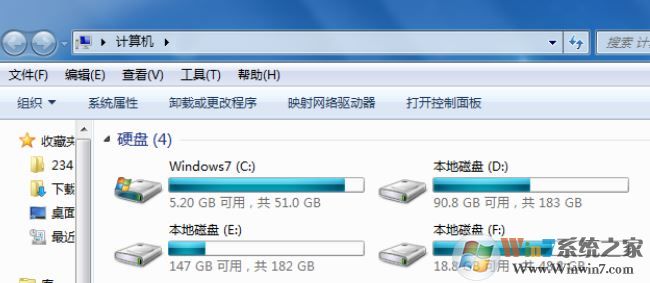
隐藏分区的方法:
1、在桌面上“计算机”图标单击鼠标右键,选择【管理】;
2、在计算机管理界面中,单击存储下的磁盘管理,进入磁盘管理页面,如图:
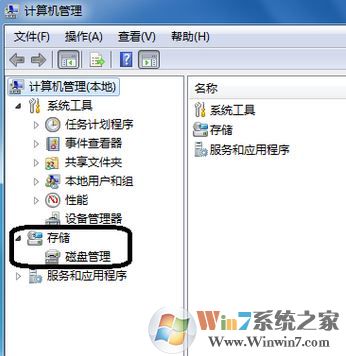
3、打个比方,我们要把磁盘界面的F盘隐藏起来:
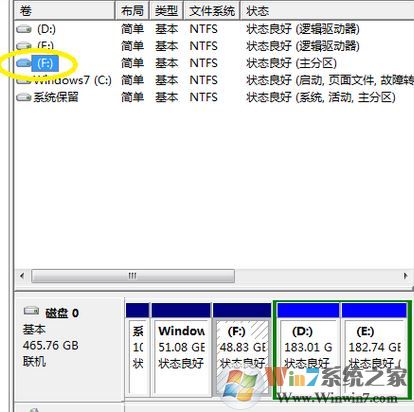
4、鼠标右键单击F盘图标,选择更改驱动器号和路径;
5、在弹出的对话框中,选择删除,然后在弹出的磁盘管理对话框中,点击确定,这样F盘就被隐藏起来了,如图所示:
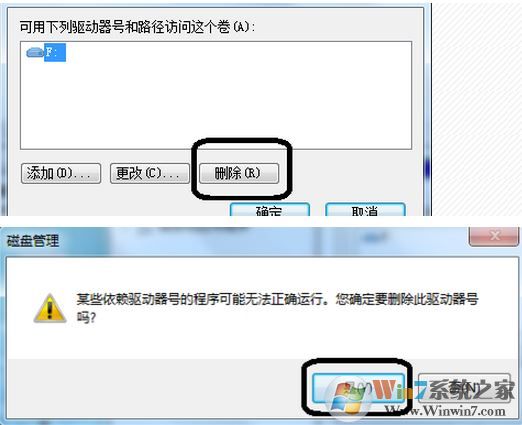
如果想要重新显示该分区的话,在重新打开磁盘管理,然后在右侧对着没有磁盘盘符的分区进行更改驱动器号和路径,然后选择一个磁盘盘符进行操作即可。
以上便是winwin7小编给大家介绍的win7系统中隐藏系统分区的详细操作方法。
相关文章:
Win7系统中100M的隐藏分区有什么作用,可以删除吗?
win7系统下的隐藏分区是什么?有什么功能?可以删除码?